QQ语音有回音噪音怎么办?QQ语音有回音现象的解决方法
摘要:近日,有好友问小编:利用QQ语音和别人聊天时出现回音噪音是怎么回事?如何解决?利用QQ语音和好友聊天时有回音噪音是烦人的事。不仅影响通话质量...
近日,有好友问小编:利用QQ语音和别人聊天时出现回音噪音是怎么回事?如何解决?利用QQ语音和好友聊天时有回音噪音是烦人的事。不仅影响通话质量,还会影响自己的情绪。QQ语音有回音噪音怎么办?小编下面提供QQ语音有回音噪音的解决方法,大家可以参考。
1.使用Windows+E快捷键,调出资源管理器→打开控制面板。
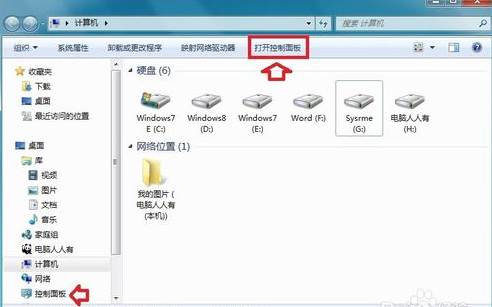
2.控制面板→硬件和声音。

3.硬件和声音→声音。
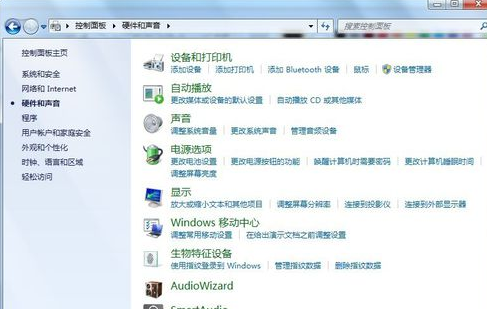
4.声音属性→录制→属性。

5.声音属性→侦听→取消 侦听此设备 的选中项→确定。
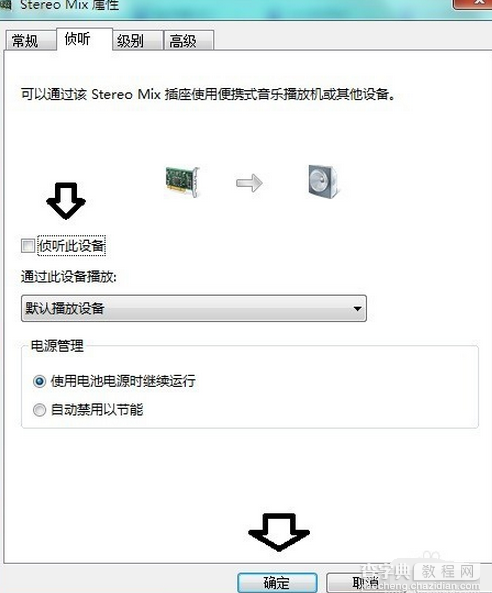
6.右键点击麦克风→属性。

7.麦克风声效→勾选 回应消除→确定。

8.通过以上设置,先测试一下是否正常了?还有回音,再对QQ进行设置。
首先登陆QQ客户端。

9.在弹出的控制面板中点击左下方的齿轮状图标→打开系统设置。

10.系统设置→音视频通话。

11.音视频设置→取消 节省带宽模式 选中项。
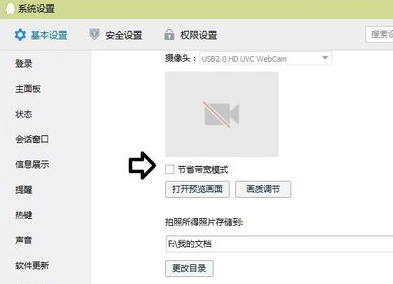
以上就是查字典教程网小编为大家带来的QQ语音有回音现象解决方法,希望可以帮助到大家,大家如果还有疑问的话,可以在下方的评论框内给我们留言哦。我们会尽自己所能的为大家解答。谢谢大家一如既往的支持,也请大家继续关注查字典教程网的后续教程和软件。
【QQ语音有回音噪音怎么办?QQ语音有回音现象的解决方法】相关文章:
